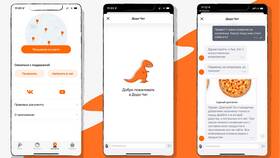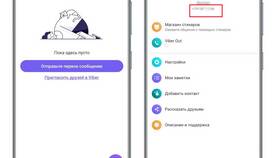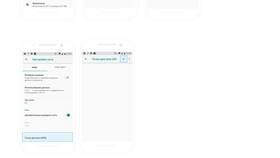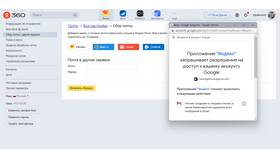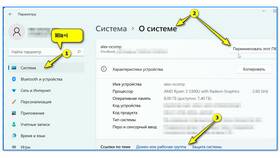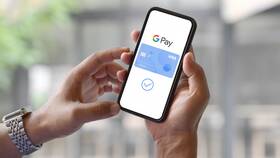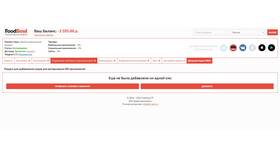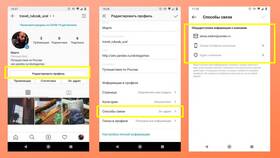Смена номера телефона в личном кабинете Wildberries необходима для сохранения доступа к аккаунту и получения важных уведомлений. Рассмотрим пошаговый процесс обновления контактных данных.
Содержание
Подготовка к изменению номера
| Требование | Описание |
| Доступ к аккаунту | Необходимо знать текущие логин и пароль |
| Новый номер телефона | Действующий номер, не привязанный к другим аккаунтам WB |
| Электронная почта | Альтернативный способ восстановления доступа |
Смена номера через личный кабинет
Авторизация и переход в настройки
- Войдите в личный кабинет на сайте wildberries.ru
- Нажмите на иконку профиля в верхнем правом углу
- Выберите раздел "Настройки"
- Перейдите в подраздел "Контактные данные"
Процедура изменения номера
- Найдите поле с текущим номером телефона
- Нажмите кнопку "Изменить"
- Введите новый номер телефона
- Подтвердите действие через SMS-код
- Сохраните изменения
Подтверждение нового номера
| Этап | Действия |
| Отправка кода | Система отправит SMS с 4-6 цифровым кодом |
| Ввод кода | Введите полученный код в специальное поле |
| Завершение | Номер автоматически обновится в системе |
Особые случаи
Нет доступа к старому номеру
- Попробуйте восстановить доступ через email
- Обратитесь в службу поддержки Wildberries
- Будьте готовы подтвердить личность
Новый номер уже используется
- Попробуйте восстановить доступ к старому аккаунту
- Используйте другой номер телефона
- Обратитесь в поддержку для решения проблемы
После смены номера
- Проверьте получение SMS-уведомлений
- Убедитесь в сохранении истории заказов
- Обновите номер в мобильном приложении
- Сообщите курьерам о смене контактов при доставке
Изменение номера телефона в Wildberries - простая процедура при наличии доступа к аккаунту. Рекомендуется использовать актуальный номер для своевременного получения уведомлений о заказах и доставке.